На чтение 3 мин Опубликовано 17.05.2020
Обновлено 23.03.2022
Если вам так надоел Инстаграм, что вы решили с ним завязать, у вас есть два пути. Первый — временное отключение аккаунта. При выборе этого варианта все фотографии, видео, сохранённые истории и диалоги останутся в неприкосновенности. В любой момент вы можете вернуться в свой аккаунт и восстановить всё, что в нем хранилось. Второй путь — удалить аккаунт в Инстаграме с телефона полностью. При этом вся информация о вас будет стёрта из соцсети навсегда.
Как отключить аккаунт в Инстаграме
Временное отключение — самый подходящий вариант для отдыха от Инстаграма. Вы сохраните все данные аккаунта, но не сможете им пользоваться, пока не восстановите доступ. Ваши подписчики также не смогут смотреть ваши посты и общаться с вами через личные сообщения.
К сожалению, в приложениях Instagram для Андроида и Айфона нет функции временного отключения аккаунта. Сделать это на телефоне можно только через мобильный браузер:
- Откройте instagram.com в любом веб-браузере. Подойдёт стандартный Chrome, фирменный обозреватель смартфонов Самсунг, Safari на iPhone и другие подобные программы.
- Нажмите на иконку профиля на нижней панели справа.

- Тапните кнопку в виде шестерёнки. Она находится наверху, прямо под адресной строкой браузера.

- Выберите пункт «Редактировать профиль».
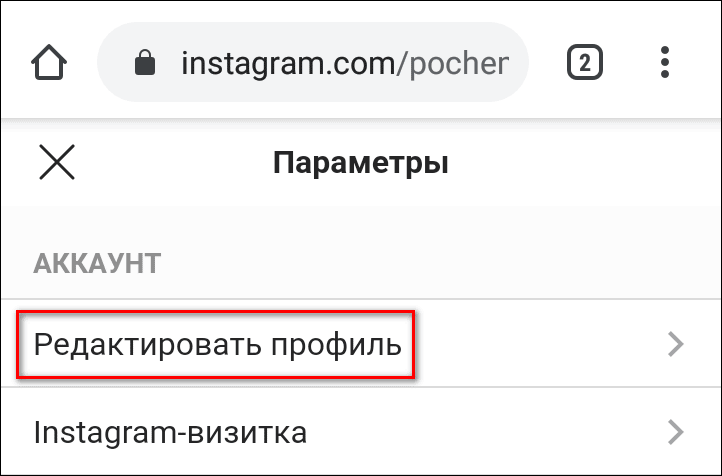
- Пролистните открывшуюся страницу вниз.
- Нажмите на ссылку «Временно отключить мой аккаунт».
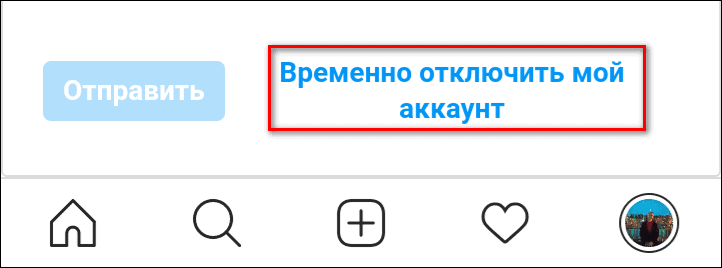
- Укажите причину отключения и введите в соответствующее поле пароль от аккаунта.
- Нажмите «Временно заблокировать аккаунт».

Как только вы коснетесь этой кнопки, ваши посты, истории, комментарии и отметки «Нравится» будут скрыты.
Чтобы восстановить доступ к временно заблокированному аккаунту, откройте сайт Инстаграма в мобильном браузере и выполните вход в профиль — введите ваше имя пользователя и пароль. Временная блокировка отключится в ту же секунду.
Как полностью удалить аккаунт в Инстаграме
Удалить аккаунт через мобильное приложение Instagram, увы, тоже не получится. Единственный способ сделать это на телефоне — использовать браузер.
Порядок действий:
- Откройте в мобильном браузере сайт Инстаграм.
- Убедитесь, что вы вошли в тот аккаунт, который хотите удалить.
- Перейдите на страницу удаления профиля.
- Выберите любую причину удаления из списка.
- Введите пароль от учётной записи.
- Нажмите кнопку «Безвозвратно удалить мой аккаунт».
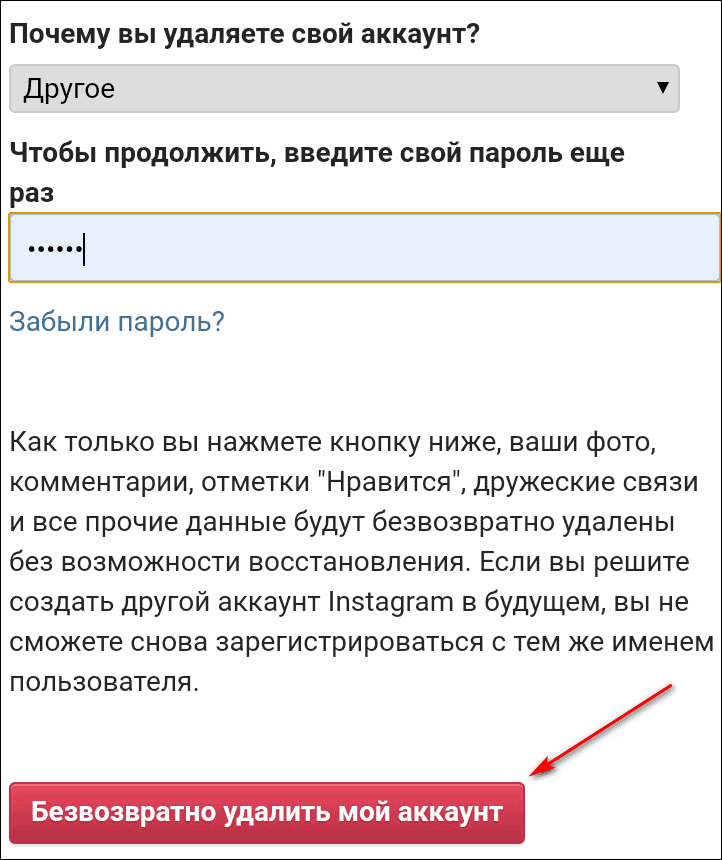
При безвозвратном удалении учётной записи уничтожаются все посты, истории, отметки «Нравится», дружеские связи и прочие данные. Восстановить их уже не получится. Однако ваше имя пользователя Instagram сохранит в своей памяти навсегда. И зарегистрироваться с ним повторно вы не сможете.
Аккаунты в Инстаграмм создаются для бизнеса или личных целей, но иногда перестают быть нужными. Разбираемся, как удалиться временно или навсегда из Инстаграмма с телефона. Даем пошаговые инструкции для веб версии и приложения.
Как удалиться временно в веб версии
Временно заморозить блог означает отключить активность и видимость профиля. Будут скрыты фото, комментарии и лайки другим пользователям. Для разморозки страницы нужно выполнить вход, как всегда. Временно удалиться из Инстаграмм можно только из версии в браузере с телефона или компьютера. Пошаговая инструкция:
— Зайдите на сайт Инстаграмм с телефона, компьютера.
— Зайдите в свой профиль.
— Выберите опцию «Изменить настройки».
— Пролистайте страницу вниз.
— Тапните «Временно деактивировать мою учетную запись».
— Выберите причину из выпадающего списка.
— Впишите пароль для завершения.
— Подтвердите действие.
Хотите уйти из Инстаграмм из-за малой популярности? Перед тем как удалиться навсегда, воспользуйтесь сервисом мультиссылок от Хиполинк для продвижения блога! Если другие способы не сработали ранее, этот точно поможет быстро набрать подписчиков.
Действия одинаковы, чтобы удалиться из Инстаграмм через браузер с телефона и с ПК.
Как удалиться из мобильного приложения
В мобильном клиенте на телефоне не предусмотрена прямая функция, чтобы удалиться из Инстаграмм. Придется действовать через администрацию портала и модераторов. В настройках и меню разработчики не внесли прямой кнопки для удаления страницы. С веб версии с телефона или компьютера удалиться можно через редактирование профиля. При этом доступны варианты временной заморозки блога или полного удаления.
Имейте в виду, отменить удаление профиля через модераторов нельзя отменить. Придется создавать новый профиль, если задумаете вернуться в социальную сеть. Если решили полностью удалиться из Instagram, следуйте пошаговой инструкции:
— Запустите приложение с телефона.
— Зайдите в «Настройки».
— Откройте раздел «Справка».
— Найдите меню «Справочный центр».
— Впишите запрос «Удалить аккаунт» с телефона.
— Нажмите «Как удалить свой аккаунт Instagram?».
— Пролистайте вниз.
— Выберите опцию «Удалить аккаунт».
— На странице выберите причину.
— Введите пароль от профиля.
Внизу экрана указывается точная дата, когда профиль удалится.
Помимо возможности полностью удалиться из Инстаграмм, есть опция временно отключить страницу. С телефона этого сделать нельзя, нужно воспользоваться веб сайтом соцсети.
Как удалиться навсегда на сайте
Инструкция практически аналогична мобильной версии. На сайте также можно навсегда удалить профиль. Он будет активен еще месяц для возможности восстановить. По истечении этого срока страница удаляется навсегда. Как закрыть блог:
— Авторизуйтесь на сайте Инстаграмм.
— Нажмите на аватарку.
— Выберите «Настройки».
— Внизу списка кликните «Помощь».
— Откройте «Справочный центр».
— Впишите запрос «Удалить блог».
— Откройте первую строчку.
— Найдите кликабельную ссылку «Удалить аккаунт».
— Укажите причину.
— Напишите пароль от учетной записи.
— Подтвердите действие.
Инстаграмм дает 1 месяц на размышления, можно передумать и восстановить доступ.
Закрыть Инстаграмм означает потерять все истории, публикации и хайлайты. После стирания информации восстановить ее нельзя. Перед полным удалением рекомендуется сделать резервную копию.
Сохранение информации
Внутри приложения нет опции сделать резервную копию. Функция существовала раньше, теперь ее убрали. Чтобы выгрузить данные перед удалением, воспользуйтесь сторонними приложениями. Проверенной утилитой является 4K Stogram. Как пользоваться:
— Скачайте программу и авторизуйтесь (потребуется ввести логин и пароль от Инстаграмм).
— Выберите «Изменить» в главном меню.
— Кликните по опции «Скачать».
— Нажмите «Мой аккаунт».
— Начнется скачивание сохраненной информации.
— Отдельно можно скачать сохраненные записи.
Раскрутка Инстаграмм с Хиполинк
Если причина удаления из Инстаграмма — низкая популярность, не спешите. Воспользуйтесь продвижением аккаунта от Хиполинк. Конструктор предлагает удобный сервис мультиссылок, который помогает раскрутить блог. Способ пассивный и бесплатный. Как создать мультилинк:
— Зарегистрируйтесь на сайте с телефона или компьютера.
— Откройте раздел «Конструктор».
— Выберите «Ссылки».
— Создайте линк.
— Сохраните созданную ссылку.
Как это работает
Распространяйте мультилинк в популярных группах, форумах. Также можно публиковать приглашение в тематических группах в других соцсетях. Рекомендуется разослать ссылку также друзьям и знакомым. Важно добавлять к публикации привлекательное описание деятельности блога. Юзеры видят приглашение и читают описание. Если направление интересно — заходят, смотрят, подписываются, лайкают. Если нет — проходят мимо и не портят статистику.
Плюсы метода:
— Бесплатное продвижение.
— Пассивный приход подписчиков.
— Минимум отписок — приходят только заинтересованные пользователи.
Хиполинк также предоставляет и другие полезные инструменты и опции для Инстаграм.
Социальные сети являются неотъемлемой частью современного мира. Они прочно вошли в жизнь миллионов людей и многие уже не могут представить свою жизнь без той или иной соцсети. Одной из таких является Инстаграм*. С его помощью можно делиться фотографиями, общаться, находить нужных людей и вести собственный бизнес.
Но что если по какой-то причине пользователю понадобится удалить свой аккаунт? Ниже будет приведена подробная инструкция о том, как пошагово удалить аккаунт в Инстаграм навсегда или временно, через телефон или компьютер, что делать если страница была заблокирована или вдруг аккаунт стал на английском языке.
Что следует сделать до удаления
Перед тем как приступить к процессу удаления аккаунта, необходимо сохранить накопившиеся в нем данные. К ним относятся: посты, фотографии, список подписчиков и хранящиеся в директе сообщения.
Для этого необходимо:
- Открыть приложение Инстаграм и найти в нем страницу своего профиля. Для того чтобы попасть на нее, необходимо найти слева внизу иконку с аватаром своего профиля и нажать на нее.

- Затем, уже на вкладке профиля необходимо найти в правом верхнем углу значок меню. Он выглядит как три горизонтально направленные линии.

- В появившемся меню нужно найти вкладку «Ваши действия» (третья или 4-ая (для бизнес аккаунта) строка сверху ).

- На открывшейся вкладке, необходимо найти пункт «Скачать информацию», которая на данный момент находится в самом низу.
- При нажатии откроется страница «Скачивание вашей информации», где чуть ниже будет предложено ввести свою электронную почту. Необходимо сделать это.

Также приложение может само подставить в поле ввода почты указанные при регистрации данные. После нажать на кнопку «Запросить файл».
После этого на указанную почту должно прийти письмо со ссылкой на скачивание всех данных.
Как удалить навсегда аккаунт с телефона
В приложении для Android
Так же как и в предыдущем пункте, процесс удаления начинается с открытия приложения и поиска страницы своего профиля. Находясь в нем, необходимо:

- Найти меню, которое находится сверху, с правой стороны. В меню найти пункт «Настройки».

- После этого выбрать пункт «Справка» , далее выбрать раздел «Справочный центр».
- После этого должен открыться сайт / страничка, под названием «Справочный центр». На сайте необходимо найти строку поиска и ввести в ней «удалить аккаунт».

- Первым предложенным ответом на запрос должен быть «Как удалить свой аккаунт Instagram». Необходимо открыть эту страницу. На ней будет представлено множество информации на тему того, что будет со страницей после удаления, а также будет ссылка на скачивание копии своих данных. Здесь нужно найти подзаголовок «Отправка запроса на безвозвратное удаление аккаунта», а под ним раздел номер 1, в котором будет дана ссылка, выделенная синим цветом, под названием «Удалить аккаунт». Нужно нажать на нее.

- Как только действие будет выполнено, откроется страница, где перед удалением нужно будет указать одну из причин удаления профиля. После этого ввести пароль, которой был указан при создании аккаунта и нажать на кнопку «удалить аккаунт».

Вне зависимости от того, собираетесь ли вы удалить аккаунт навсегда или временно, полностью страница удалена будет не сразу.
После блокировки пользователь в течение 30 дней(1 месяц) сможет восстановить свой аккаунт. Для этого потребуется просто войти в систему до того как указанный срок истечет. Все данные пользователя (посты, фотографии и т.п.) также будут храниться на странице, однако сама она на сайте и в приложении не будет отображена. Полностью удалить страницу за один день можно в телефонах на базе айфон.
В приложении для iPhone
Удаление аккаунта Инстаграм на телефонах iPhone в большинстве своем аналогично удалению на телефонах Android:
- Нужно открыть приложение и перейти в свой профиль, в правом нижнем углу;

- Нажав на значок сверху нужно выбрать пункт «Настройки», затем «Справка», а после этого найти вкладку «Справочный центр». И, пожалуй, в этом и заключается основное отличие. Если на телефонах андроид нужно было искать страницу «Как удалить свой аккаунт Инстаграм», то здесь, для попадания в нужное место, необходимо нажать на вкладку «Управление вашим аккаунтом», расположенную слева, под разделом «Справочный центр».

- После этого пользователь попадет в подменю управления аккаунтом, где сможет нажать на надпись «Удаление аккаунта»;

- После этого нужно нажать на вкладку с вопросом «Как удалить свой аккаунт?»;

- В открывшейся странице найти первую вкладку «Чтобы навсегда удалить аккаунт». После этого необходимо ввести указанный ранее логин и пароль от аккаунта и ответить на вопрос «Почему вы удаляете свой аккаунт».

- После этого можно нажать готово. Здесь можно отметить еще одно различие. В отличие от Инстаграма на других телефонах, после нажатия этой кнопки только лишь разблокированы остальные функции. Благодаря такому устройству, пользователи айфонов могут сразу полностью удалить свою страницу, не дожидаясь окончания месяца. Для этого, сразу после вышеперечисленных действий необходимо будет еще раз ввести свой пароль, после чего станет доступна кнопка «Безвозвратно удалить мой аккаунт».

После того как это действие будет совершено, пользователь больше никогда не сможет получить доступ к аккаунту. Все его данные исчезнут.
Через компьютер
Для того, чтобы удалить свою страницу Инстаграм на компьютере, нужно:
Как выглядит удаленный аккаунт
В случае, если кто-то посетит страницу пользователя, аккаунт которого был удален, он обнаружит, что все показатели обнулены. Количество подписок, публикаций и подписчиков не будет отображено. Сверху, под ником пользователя будет надпись «Пользователь не найден». 
Возможность написать пользователю в директ, а также выйти с ним на контакт по видеосвязи будут недоступны. Снизу, под иконкой фотоаппарата, будет отображена надпись «Пока нет публикаций».
Как временно отключить аккаунт
Нередко случается так, что пользователь не собирается полностью и навсегда удалять свой аккаунт. Быть может, он просто хочет временно приостановить пользование соцсетью или завести другой аккаунт, заморозив при этом старый. Создатели приложения это учли.
На телефонах Андроид процесс временной «заморозки» аккаунта практически идентичен процессу удаления:
- После открытия приложения необходимо найти свой профиль и найти кнопку меню в виде трех горизонтальных линий;
- Перейти в первый появившийся раздел «Настройки» и найти вкладку «Справка». Здесь необходимо открыть окно «Справочный центр»;

- Затем открыть точно такое же меню справа сверху и выбрать пункт «Управление аккаунтом»;

- После этого нажать на «Удаление аккаунта» и найти пункт «Как временно отключить аккаунт Instagram?»;

- Должна появиться подробная инструкция на тему того, каким способом отключить аккаунт. Ее рекомендуется прочитать, чтобы избежать неприятных ситуаций и случайно не удалить страницу полностью;
- Затем выбрать «Сайт instagram.com в браузере на мобильном устройстве». После нажатия на указанную ссылку, должна открыться страница пользователя. В нем снова необходимо найти свой профиль и в самом меню нажать на кнопку «Редактировать профиль». В самом низу появившейся страницы должна находиться кнопка «Временно отключить мой аккаунт».
- После этого необходимо выбрать причину приостановления и ввести пароль от страницы. Если все указанные данные введены, станет доступной кнопка «Временно отключить аккаунт», после нажатия на которую произойдет заморозка страницы.

После отключения, все данные аккаунта будут сохранены, включая фотографии, счетчик лайков и др. Стоит также отметить, что такая «заморозка» аккаунта доступна лишь один раз в течение недели.
Своеобразным процессом временного удаления может служить и удаление аккаунта с последующим его восстановлением. Однако в этом случае следует проявлять осторожность, ведь забытый аккаунт будет утерян навсегда!
Как удалить второй аккаунт
Процесс удаления второго аккаунта полностью аналогичен удалению первого:
- Необходимо будет повторить все действия, которые вы делали на вашем устройстве (не имеет значения, ПК или смартфон). Однако перед этим авторизоваться в той учетной записи, которая должна быть удалена.
- Если в данный момент выполнен вход в аккаунт, который нужно оставить, следует просто выйти из него и выполнить вход в другой.

В некоторых случаях, добавленный ранее аккаунт может сам сохранять необходимые данные на устройстве. В таком случае даже не придется вспоминать логин и пароль, достаточно просто покопаться в данных браузера. После этого в зависимости от устройства, следовать указанным выше инструкциям.
Удаление аккаунта к которому нет доступа
Если ваш аккаунт был заблокирован или вы забыли пароль от странички, в этом случае сначала вам придется восстановить доступ к аккаунту и только потом его удалять.
Удалить заблокированный или аккаунт к которому забыт пароль и нет доступа — без восстановления пароля, сейчас невозможно.
Более подробно как обратится с восстановлением в службу поддержки, читайте здесь: Пишем в службу поддержки Инстаграм: все способы
Удаление аккаунта на английском языке
Если по какой-то причине ваше приложение стало на английском языке, то для удаления аккаунта следуйте этой инструкции:
- Входим в настройки «Settings»

- Далее вкладка Help и далее Help Center;

- Затем в поле ввода поиска вводим «Delete account» и выбираем пункт «How do I delete my instagram account?»;

- Далее переходим к заголовку «To request the permanent deletion of your account» и жмем на «Delete your account«. Из выпадающего меню выбираем причину удаления, в нашем случае «Want to remove something» , вводим пароль от аккаунта в поле «Re-enter your password»;

- И в конце жмем на кнопку Delete #имя вашего аккаунта#

На этом все, вопросы и комментарии оставляйте ниже! 🙂
*Инстаграм (Instagram) и Facebook – запрещенные в России социальные сети.

Аккаунт в Instagram* можно удалить навсегда или временно, чтобы потом восстановить доступ ко всем сохраненным материалам. Рассказываем, как это сделать, а еще — про то, как «почистить» авторизации в сторонних сервисах.
Если решили сменить соцсеть, приходите на практикум «Первый шаг. ВКонтакте и Телеграм» от SMM.school. Расскажем, как работать на актуальных надежных площадках и продвигать бизнес без рисков и лишних потерь.
Удаляем аккаунт в Instagram* навсегда
В мобильном приложении удалять аккаунт нельзя, можно только с компьютера или с телефона через браузер. Сначала авторизуйтесь в аккаунте, от которого хотите избавиться. Забыли пароль — восстановите его через номер телефона или адрес электронной почты. Без авторизации и пароля удалить профиль не получится.
Когда авторизовались в профиле, откройте страницу удаления аккаунта, либо выполните следующие шаги:
- Откройте «Профиль». Листайте до конца.
- Найдите пункт — «Помощь», нажмите на него.
- Выберите в левом меню: «Управлением аккаунтом» — «Удаление аккаунта».
Далее:
- В меню из трех строк выбрать: «Как удалить свой аккаунт в Instagram*?».
- В тексте найти: «Удалить аккаунт».
- Выберите любую причину.
- Введите пароль от аккаунта и нажмите «Удалить аккаунт …»
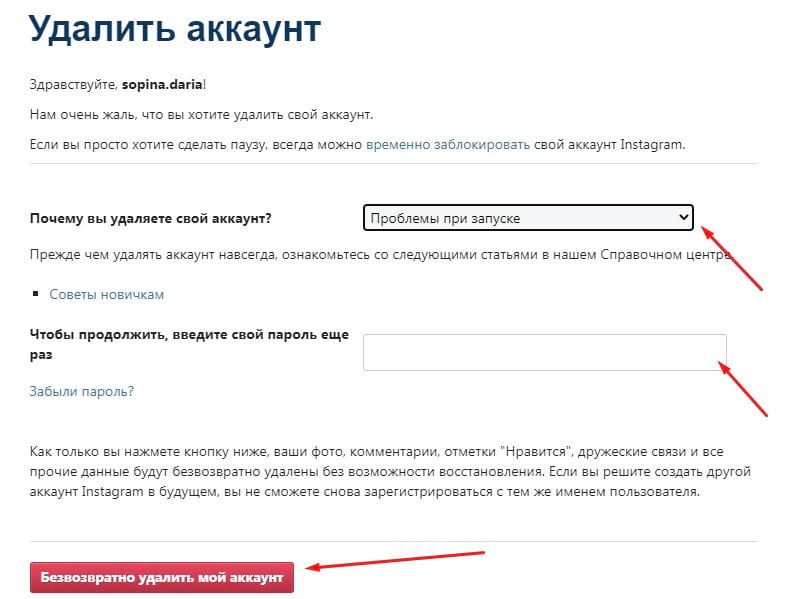
Аккаунт сотрут из соцсети безвозвратно. Все фото, видео, лайки будут удалены, как и информация о ваших подписчиках и подписках. Восстановить их не получится даже через поддержку, поэтому если какие-то фото вам дороги, сохраните их заранее. Как это сделать – читайте в статье «Экспорт из Инстаграма*: контент, статистика, информация».
Да и в целом хорошо подумайте: если в будущем все-таки захотите вернуться, не сможете сделать этого со старым именем профиля. Хоть аккаунт и будет удален, его название нельзя будет использовать при регистрации нового или изменении имени другого.
Рекомендуем дополнительно прочитать статью «Как заморозить аккаунт в Инстаграме*: прячем профиль на время с сохранением данных».
Удаляем аккаунт из Instagram* с телефона навсегда
Авторизуйтесь в Instagram* аккаунт через браузер на телефоне. Затем:
- Войдите в аккаунт и нажмите — «Мой профиль».
- В левом верхнем углу нажмите на значок настроек (шестеренку).
- В пункте «Информация» найдите пункт «Справочный центр». Нажмите на него.
- Выберить: «Управление аккаунтом» — «Удаление аккаунта».
- В меню из трех строк нажать на «Как удалить свой аккаунт в Instagram*?»
- Пролистайте вниз, найдите текст «..удалить аккаунт» (выделена синим).
- Выберите одну из причин, введите пароль.
- Нажмите: «Удалить аккаунт …».

Перед тем, как вы нажмете «Удалить аккаунт…» обратите внимание на текст снизу.

Временно закрываем аккаунт в Instagram*
Временное удаление аккаунта в Instagram* тоже возможно только через браузер с телефона или компьютера. Авторизуйтесь в аккаунте и зайдите в настройки, в пункт «Редактировать профиль». Пролистайте настройки, и увидите внизу ссылку на страницу для временного удаления.
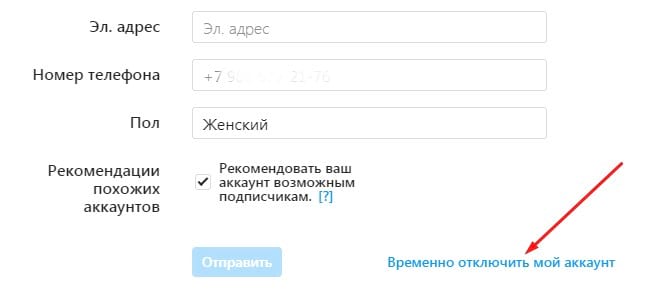
Выберите причину отключения — здесь можно просто указать, что вам нужен перерыв, и Instagram* не будет предлагать варианты решения проблемы. Точно так же подтвердите действие паролем и нажмите на «Временно заблокировать аккаунт».
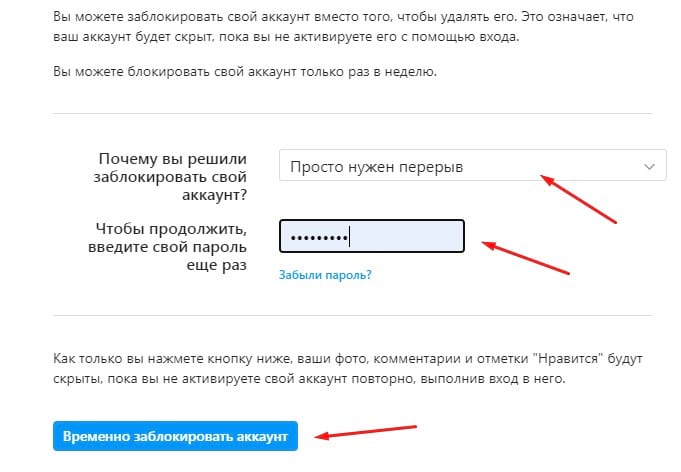
В случае временного отключения ваш аккаунт «заморозят»: скроют от подписчиков. Все переписки, фотографии, видео, лайки, сохраненные истории останутся на месте. Восстановить аккаунт можно будет в любой момент — просто авторизуйтесь в нем заново.
Блокируем на время Instagram* аккаунт с телефона
Откройте браузер и авторизуйтесь в Instagram*. После чего нажмите: «Мой профиль». Выберите «Редактировать профиль», пролистайте страницу до конца нажмите на кнопку: «Временно отключить мой аккаунт».
Выберите одну из причин, подтвердите действие паролем. После нажатия на кнопку аккаунт будет временно заблокирован.
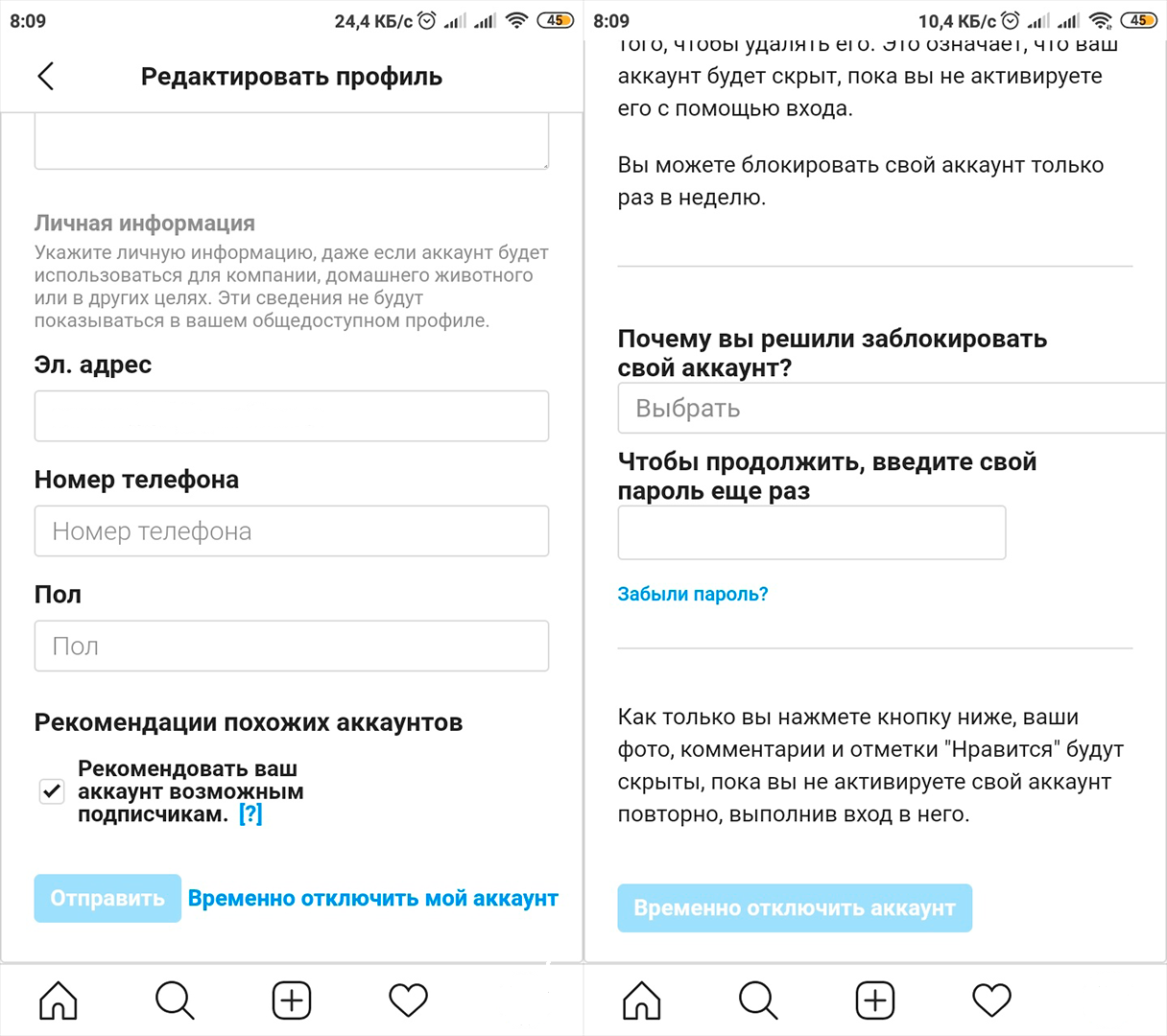
Как удалить авторизации через Instagram* в сторонних сервисах
Когда вы авторизуетесь через Instagram* в сторонних сервисах, они получают доступ к данным профиля. И могут продолжать отслеживать активность, даже если вы перестали ими пользоваться. Это можно предотвратить, если забрать разрешения на доступ.
Сделать это можно и в приложении, и в браузерной версии соцсети, но путь в настройках будет отличаться. В мобильном приложении зайдите в настройки, перейдите в пункт «Безопасность», а оттуда — в «Приложения и сайты».
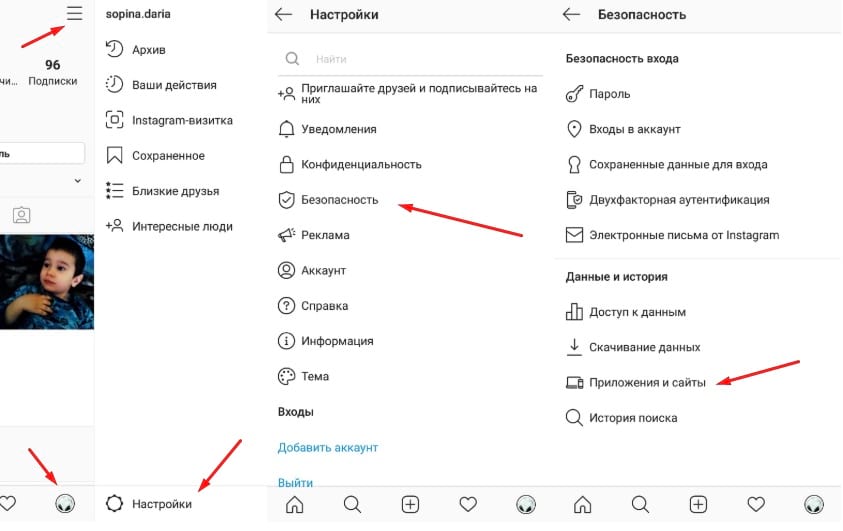
В браузерной версии путь короче. Нажмите на значок профиля, затем на «Настройки» и выберите пункт «Приложения и сайты» в левом меню.
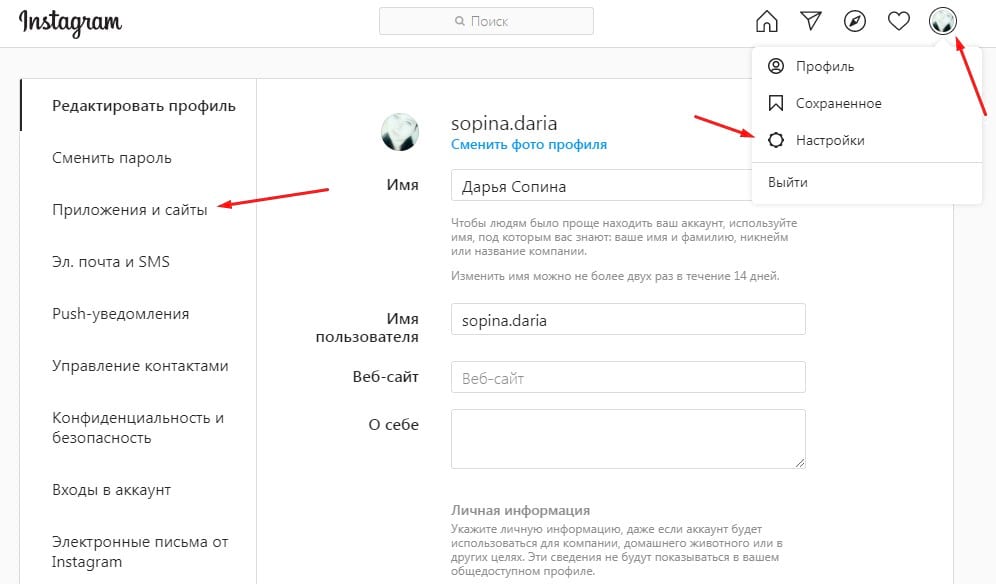
Когда попадете в настройки, увидите список всех сервисов, у которых есть доступ к вашему профилю. Instagram* делит их на три категории:
- активные, которые вы недавно использовали и которые могут запрашивать разрешенные им данные;
- с истекшим сроком действия, которыми вы давно не пользовались, но у которых остались данные;
- неактивные — удаленные, которые уже не могут запрашивать данные о вашем аккаунте.
Чтобы отозвать разрешение на доступ к данным у сервиса, просто удалите его.
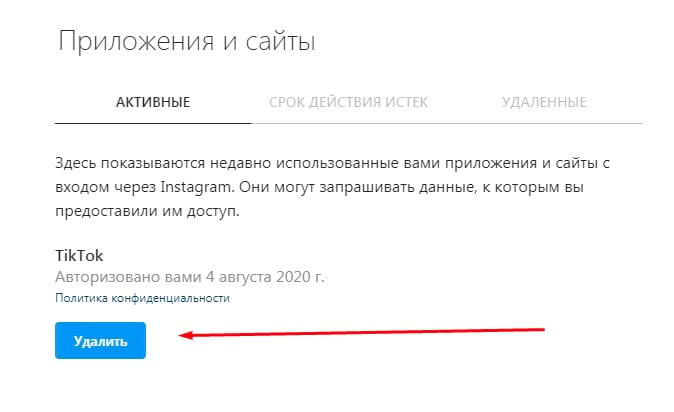
После деактивации разрешения сайты и приложения попадут в раздел удаленных. Они не смогут запрашивать новые разрешенные данные об аккаунте, но при этом сохранят доступ к информации, которую вы открывали им ранее.
Если вы хотите удалить аккаунт в Instagram*, чтобы серьезно начать продвигать новый, облегчите себе жизнь и используйте сервис отложенного постинга SMMplanner. С ним можно тратить на публикации всего полчаса в день, а не выкладывать Stories по будильнику и писать посты в одном документе, вести контент-план в другом, анализировать эффективность в третьем.
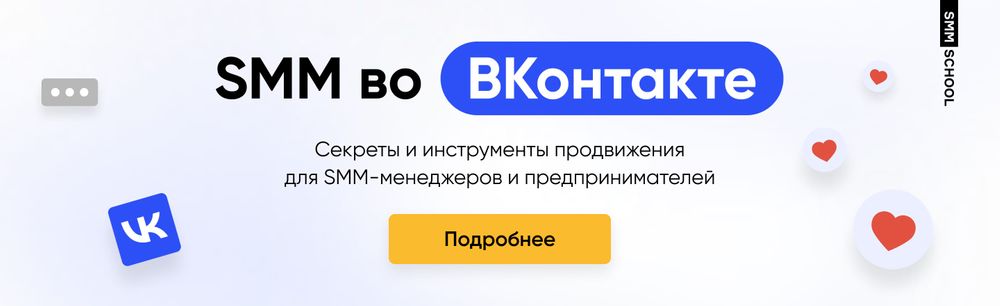
Опубликовано:
04 марта 2022, 11:52
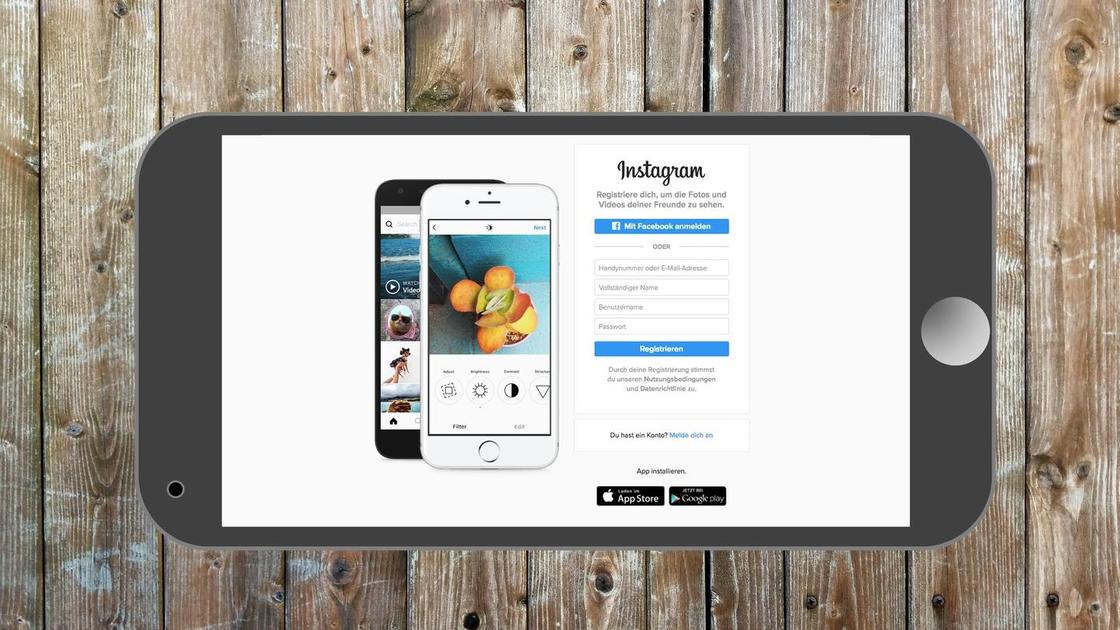
Все данные пользователей социальной сети Instagram остаются в ней, пока не выполните деактивацию профиля. Если захотите удалить информацию о себе из Instagram, нужно удалить персональный аккаунт. Сделать это можно временно либо навсегда. Рассмотрим каждый из способов подробно.
Временное удаление с телефона
Временное удаление профиля в социальной сети Instagram скрывает аккаунт от других пользователей. Фотографии, видео, комментарии и отметки «Нравится» не будут отображаться, пока пользователь повторно не активирует свою страницу. Выполнить процедуру временного удаления можно с компьютера или в мобильном браузере (через приложение это сделать не получится).
Как удалить аккаунт в Instagram с телефона временно? Действия одинаковы на комьютера и в мобильном браузере. Выполните следующее:
- Откройте сайт Instagram.
- Войдите в профиль.
- Нажмите на свой аватар в правом верхнем углу и выберите «Профиль».
- Выберите «Редактировать профиль».
- Прокрутите вниз, в правом нижнем углу нажмите «Временно отключить мой аккаунт».
- Появится меню с запросом, выберите подходящий вариант и введите пароль (временное отключение возможно только после указания причины).
- Выберите «Временно отключить аккаунт».
Временное удаление аккаунта позволит в нужный момент восстановить все данные. Такая возможность особенно важна для профессиональных аккаунтов сети Instagram.
Временное удаление — спасательный круг профессионального профиля, поскольку он представляет компанию или автора. На таком аккаунте находятся важные данные, которые по истечении времени понадобится восстановить. Процесс восстановления при временном удалении выглядит следующим образом:
- Стандартно авторизироваться уже не получится. Первым делом войдите в приложение Instagram.
- Выберите пункт «Забыли пароль».
- Выполните все действия.
- Если результата нет, тогда попытайтесь с мобильной версии браузера либо на ПК.
- Нет нужного итога — выберите раздел оказания помощи со вхождением. Он расположен рядом с формой входа с введением кода.
- Запустится процесс сброса старых сведений и вводится новый код.
- Выберите способ получения ссылки: SMS или письмо на зарегистрированную почту.
- При необходимости введите защитную капчу.
- Активируйте опцию сброса пароля при помощи полученного письма.
- Выполните оставшиеся шаги по восстановлению аккаунта.
Бывают случаи, когда письмо не приходит на почту. Проверьте спам. Загляните в этот раздел и проверьте сообщение.
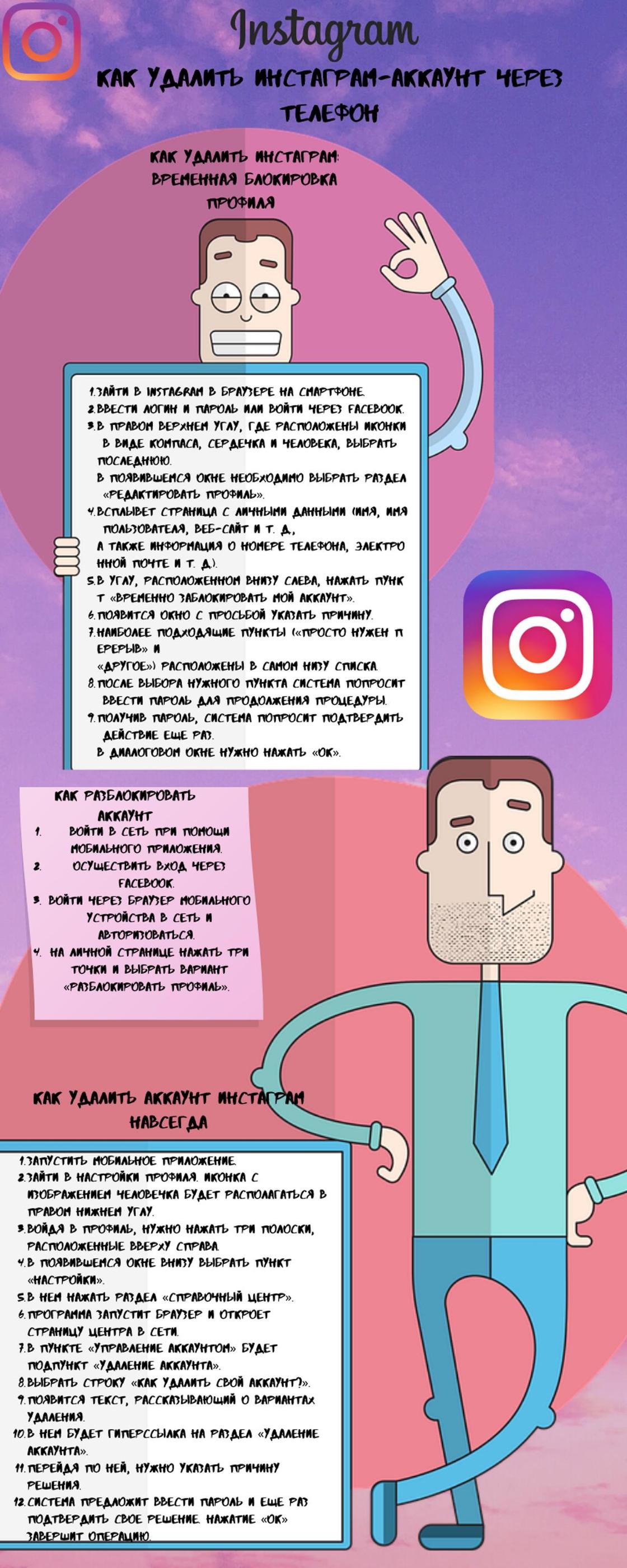
Удаление аккаунта с телефона навсегда
Прежде чем решиться на этот шаг, хорошо подумайте, поскольку все данные профиля будут удалены без возможности восстановления. Это касается фото, видео, лайков и подписчиков. Если удалите аккаунт Instagram, то освободится имя пользователя, которым сможете воспользоваться повторно. Можете применить его в другом аккаунте, если другой человек не сделает это раньше.
Учите, если профиль был удален за нарушение правил социальной сети, то тем же именем пользователя больше не сможете воспользоваться.
Как навсегда удалить аккаунт в Instagram с телефона? Полное удаление профиля происходит только на компьютере или в мобильной версии браузера. Если хотите сохранить медиаконтент, то предварительно скачайте копию своей информации. Так можно сохранить фото, публикации, видео.
Чтобы удалить профиль, выполните такие действия:
- Войдите в аккаунт.
- Откройте настройки через меню «Редактировать профиль».
- Выберите «Удалить аккаунт».
- Укажите причину удаления.
- Введите пароль.
- Завершите удаление.
Если нужно удалить другой аккаунт, то выполните такие действия:
- Нажмите на имя пользователя, которое находится в правом верхнем углу страницы «Удалить аккаунт».
- Выберите «Редактировать профиль», а затем выйдите.
- Войдите в аккаунт, который хотите удалить.
- Следуйте инструкции выше.
Спустя 30 дней вся связанная с аккаунтом информация будет навсегда удалена. Данные больше не получится восстановить. Удаление всего контента на странице может продлиться до 90 дней. Спустя три месяца контент будет храниться в резервном хранилище, которое используется для восстановления в случае стихийного бедствия, ошибки ПО и тому подобного.
Перед удалением несколько раз подумайте, стоит ли это делать. Вначале попробуйте временно заблокировать профиль, поскольку можете передумать. При полном удалении восстановить аккаунт уже не получится.
Оригинал статьи: https://www.nur.kz/technologies/instructions/1772266-kak-udalit-akkaunt-instagram-s-telefona-posagovaa-instrukcia/
* Meta Platforms Inc. (и принадлежащие ей соц.сети Instagram, Facebook) признана экстремистской организацией, ее деятельность запрещена на территории России.
Из этой статьи вы узнаете:
- Как удалить аккаунт в Инстаграме навсегда: с телефона и компьютера.
- Как временно отключить профиль.
- Как деактивировать страницу, если вы забыли пароль.
Все описанные методы работают в 2023 году. В конце статьи вы найдете ответы на частые вопросы — возможно, здесь есть решение конкретно вашей проблемы.
Содержание (развернуть ↴)
Можно ли полностью удалить Instagram-профиль?
В социальной сети Instagram можно удалить аккаунт навсегда. В этом случае «пропадут» все фото, видео, комментарии и истории — они просто будут недоступны.
Более того — «обнулится» список подписок и подписчиков. Поэтому если у вас бизнес-аккаунт, то не рекомендуем удалять профиль — даже если администрация наложила фильтры.
Важно: если вы удалили аккаунт и хотите создать новую страницу, то не сможете использовать данные от старого Instagram-профиля: адрес электронной почты и логин.
Если хотите «уйти» из социальной сети на 3-4 недели, то в этом случае можно просто временно заблокировать страницу.
В этом случае, вы не потеряете посты, подписчиков или сообщения в Direct. Как это сделать мы также расскажем в этой статье.
Как удалить аккаунт навсегда с телефона
Перейдем к практике. Сначала удалим аккаунт через приложение для телефона. Инструкция актуальна для мобильных устройств — смартфонов и планшетов — на Android и iOS.
Откройте приложение Instagram на телефоне (например, на айфоне). Перейдите на главную страницу своего профиля. Откройте меню — это три параллельные линии в правом верхнем углу. Перейдите в раздел «Настройки».
В настройках нам нужен пункт «Справка».

Теперь зайдите в «Справочный центр».

Откроется новая вкладка. Перейдите в раздел «Управление аккаунтом».

Выберите «документ» «Удаление аккаунта».

Откроется список действий. Нам нужно развернуть второй подраздел — «Как удалить свой аккаунт Instagram?».
В этом подразделе есть инструкция, как навсегда деактивировать Instagram-страницу. Как видите, фраза «Удалить аккаунт» — это активная ссылка. Нажмите на нее.

Осталось совсем немного: выберите причину, почему вы хотите удалить свой профиль. Например, создан второй аккаунт, высокая занятость или слишком много рекламы. Введите пароль, чтобы подтвердить действие.

Для завершения действия нажмите красную кнопку «Безвозвратно удалить мой аккаунт».
Важно: таким образом, вы можете удалить второй аккаунт, который привязан к одному приложению. Просто перейдите на другую страницу и выполните аналогичные действия.
Как удалить страницу в Инстаграм через компьютер
Теперь удалим Instagram-страницу через стационарный компьютер или ноутбук. Например, если вы случайно зарегистрировали профиль на «левые» данные. Все действия также будут описаны в формате пошаговой инструкции.
На первом этапе перейдите по ссылке https://www.instagram.com/accounts/remove/request/permanent/. Это сократит много времени.
Как видите, в браузере сразу откроется страница «Удалить аккаунт».

Если вы не вошли в профиль на компьютере, то введите свой логин и пароль. Только после этого получится перейти на эту страницу.
Выберите причину из списка, а потом — введите пароль и нажмите на красную кнопку.

Как временно отключить профиль
Хотите отключить страницу на время без потери личных данных? Функционал социальный сети Instagram дает такую возможность.
Важно: временно отключить страницу можно только через браузер — на телефоне или компьютере. В приложении эта функция недоступна.
Зайдите на официальный сайт Instagram через браузер. Войдите в профиль и зайдите на главную страницу.
Дальше — нажмите «Редактировать профиль».

В нижней части редактора есть кнопка «Временно отключить мой аккаунт».

Выберите причину и введите пароль. После этого нажмите на синюю кнопку «Временно заблокировать аккаунт».

Хочу удалить аккаунт, но забыл пароль: что делать?
Представим ситуацию: вы хотите удалить дополнительный или фейковый аккаунт. Но вот проблема — не помните пароль.
Чтобы деактивировать профиль, вам обязательно нужно зайти на страницу. Для этого попробуйте восстановить пароль.
В этом вам поможет наша статья «Как восстановить пароль в Инстаграм». После того, как восстановите доступ к профилю, выполните все действия, которые описаны выше.
Одной строкой: ответы на частые вопросы
Теперь вы знаете, как удалить аккаунт в Инстаграме. Как видите — здесь нет ничего сложного. Достаточно просто следовать инструкции.
Сейчас мы ответим на самые частые вопросы по теме статьи.
Можно ли удалить чужой аккаунт?
Нечаянно удалил основной профиль: что делать?
Зачем временно блокировать инстаграм
Если пользователь захотел временно отключить свой instagram, то его профиль, отметки, лайки будут скрыты до тех пор, пока личная страница не будет активирована.
MUSTHAVE-сервисы для вашего Instagram!
TapLike — продвижение Instagram. Покупка подписчиков, лайков, просмотров сторис, комментарии. Качественная аудитория! 100% гарантия безопасности от сервиса!
Instahero — моментальная очистка Instagram-аккаунта от ботов! Сделай анализ профиля бесплатно!
Причины временной блокировки могут быть самые разные:
- Больше уделять внимание учебе или работе, не отвлекаться на перелистывание ленты, потратить свободное время с пользой.
- Попробовать пожить без социальных сетей и устроить себе отдых.
- Скрыться от посторонних или знакомых глаз, не выставлять свою жизнь напоказ.
- Если человек участвовал в розыгрышах, выступал в качестве спонсора и не хочет массовой отписки подписчиков.
- Есть подозрения, что на личную страницу массово жалуются.
- Появилось желание удалить страницу на определенное время.
- Появилось большое количество раздражающей рекламы.
- Был создан второй профиль.
И во всех этих случаях желательно не просто закрыть аккаунт, а временно удалить/заблокировать. При временной заморозки все данные сохраняются в системе. После этого его можно будет восстановить. Все фото, видео, количество подписчиков и диалоги – все сохранится на прежних местах.
Также рекомендуется ознакомиться с интересными моментами:
- Блокировать страницу можно не более одного раза в неделю.
- Не стоит путать временную заморозку с полной деактивацией. Во втором случае восстановить ничего не получится.
Инструкция по временной блокировки
На месте заблокированной странице ничего не будет. Если другой человек перейдет по ссылке «@имя аккаунта», то откроется пустой экран. Никакого описания профиля, никакой аватарки. А те, кто не был подписан, они даже через поиск не смогут найти страницу.
Важно! Прежде чем приступать к блокировке страницы, необходимо вспомнить логин и пароль. Также проверить привязанную электронную почту и пароль от нее. Рекомендуется привязать аккаунт к Фейсбуку, чтобы потом быстро и без проблем все восстановить назад.
Все действия простые и понятные:
Первым делом нужно зайти в браузер и открыть сайт instagram.com. Пройти авторизацию.
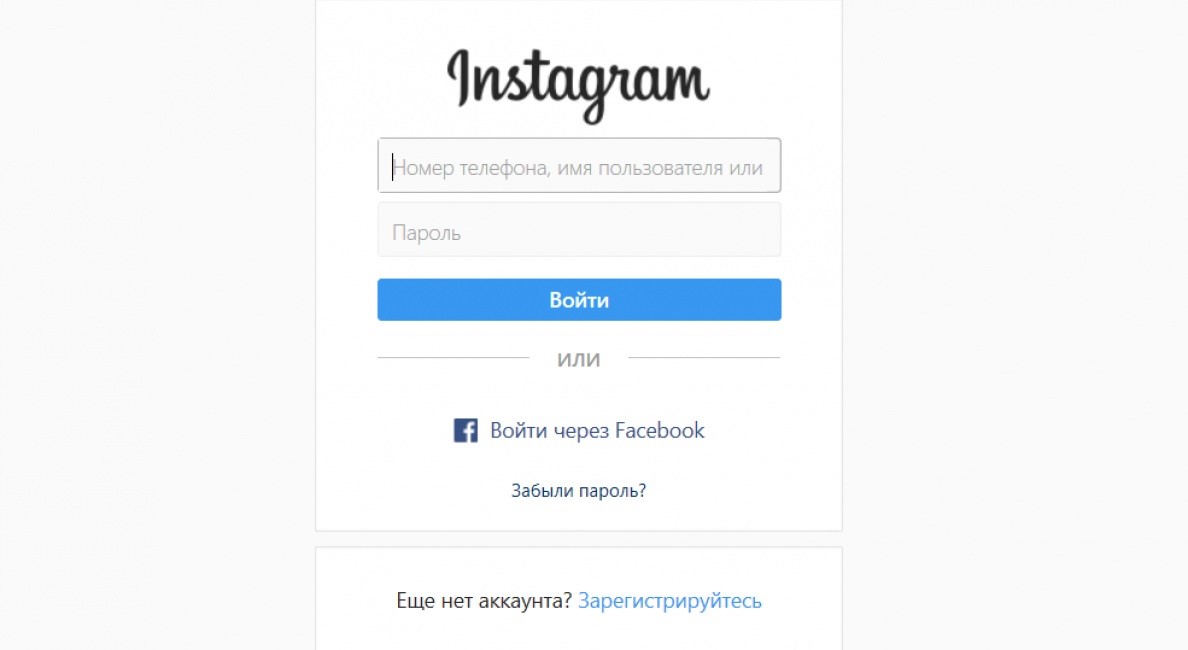
Перейти в меню «Редактировать профиль».
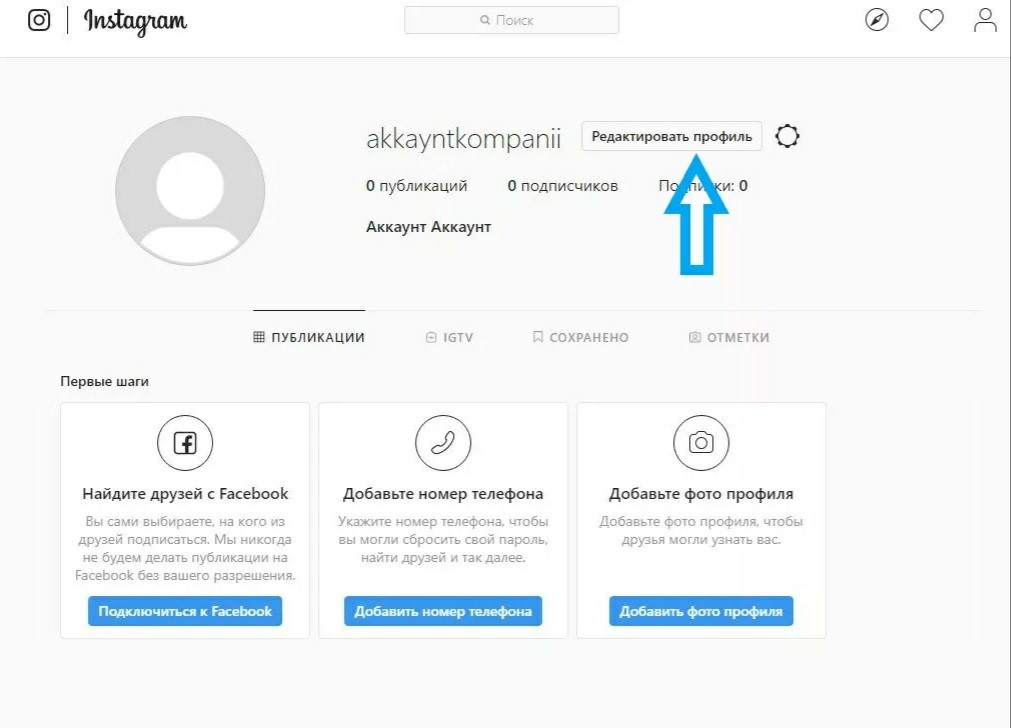
Прочитать информацию. Затем спуститься вниз, где будет ссылка с названием «Временно заблокировать свой аккаунт».
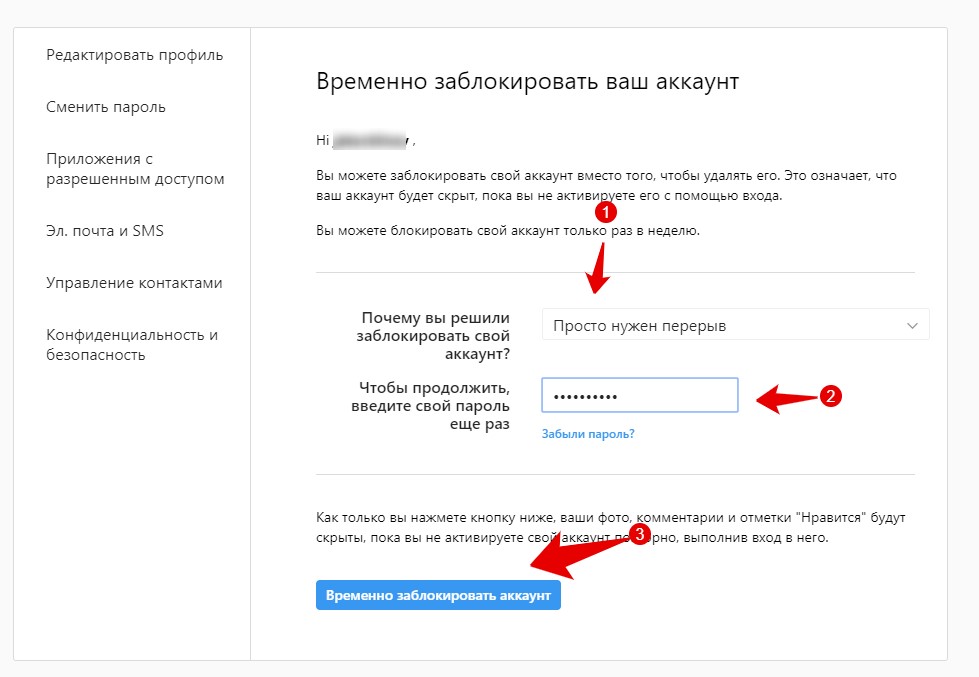
На этой же странице необходимо указать причину блокировки. Потом ввести пароль и нажать на кнопку «Временно заблокировать аккаунт».
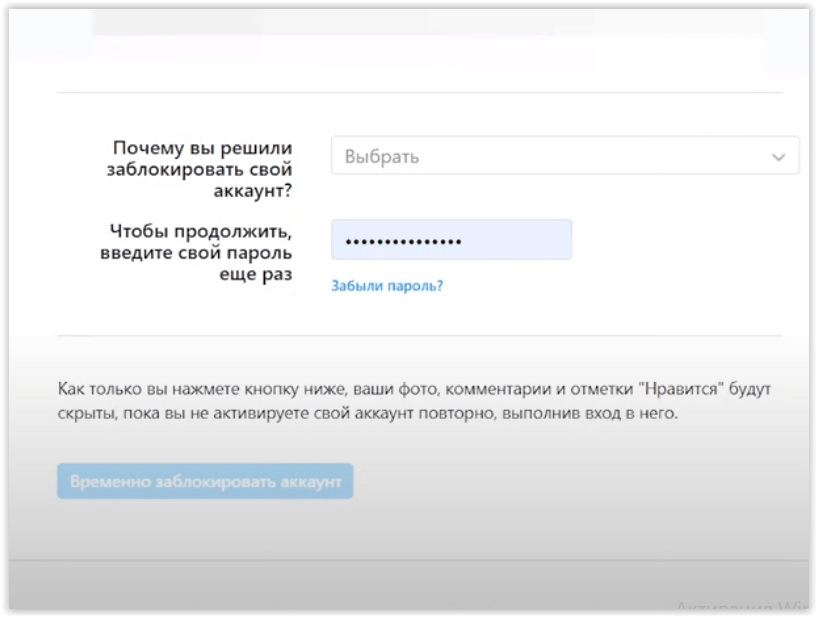
Если все действия были правильно проделаны, то личная страница перестанет быть доступной другим пользователям.
Как временно заблокировать Инстаграм с IOS/Android
Instagram-аккаунт можно отключить только на компьютере или же в мобильном браузере. Осуществить все действия по временному удалению аккаунта через официальное приложение невозможно.
Пошаговая инструкция:
Зайти в Instagram через мобильный браузер. Осуществить вход.
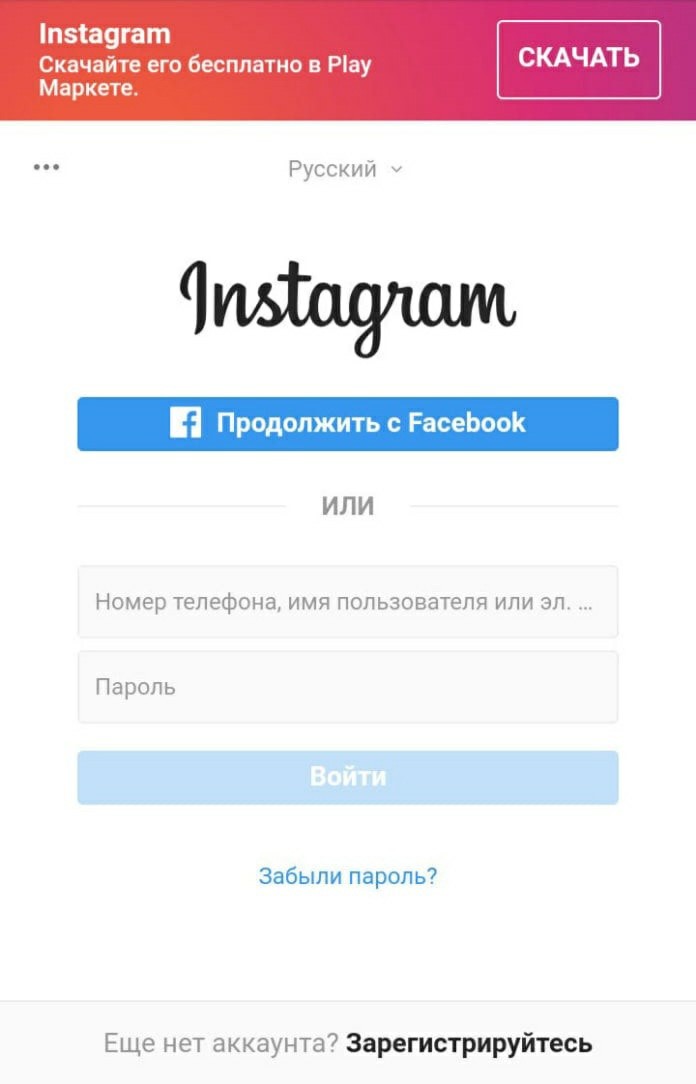
Нажать на аватарку в правом нижнем углу и выбрать «Профиль». Далее «Редактировать профиль».

Дойти до конца страницы и найти сообщение «Временно отключить аккаунт».

Откроется меню, где нужно будет указать причину блокировки. Затем повторно ввести пароль. Нажать на «Временно заблокировать аккаунт».
Как восстановить свой аккаунт
Если человек захочет снова вернуть свой временно заблокированный аккаунт, то он сделает это в два клика. Здесь важно помнить, что отключение учетной записи осуществляется не сразу. Чтобы восстановить страницу должно пройти 24 часа с момента ее блокировки. Нужно открыть главную страницу инстаграм. В пустых полях вписать свой логин и пароль.
Если вы заблокировали аккаунт, но не помните свой пароль?
Восстановление страницы возможно только при вводе данных (пароля и имени). Если пользователь забыл пароль и не записал его, то необходимо обратиться за помощью в техническую поддержку. Сотрудник потребует предоставить доступ к активной странице Фейсбука или номер телефона, который был привязан к Instagram.
Можно предоставить электронный адрес почты.
Важно! Администраторы могут задать дополнительные вопросы или попросить сделать фотографию с письмом от тех.поддержки.
Если на почту/телефон ничего не пришло
Письмо могло не прийти по разным причинам:
- Неверно указали номер телефона или эл.почту при регистрации.
- Возникла техническая проблема у Instagram.
- Отсутствует интернет-соединение.
- Произошел внутренний сбой при соединении.
Если никакой информации не поступило, то для начала нужно проверить папку «Спам» в электронной почте. Возможно, письмо попало именно туда. Можно попытаться восстановить страницу через Фейсбук. Это может помочь только в том случае, если раннее была осуществлена привязка. В других случаях рекомендуется обратиться в тех.поддержку.
А если я хочу удалить инстаграм-аккаунт навсегда?
Временно заблокировать свой Instagram достаточно просто. Но некоторые пользователи хотят навсегда удалиться из этой социальной сети. Рекомендуется заранее перенести фотографии из социальной сети на телефон.
Схема действий следующая:
В первую очередь нужно зайти в настройки аккаунта.
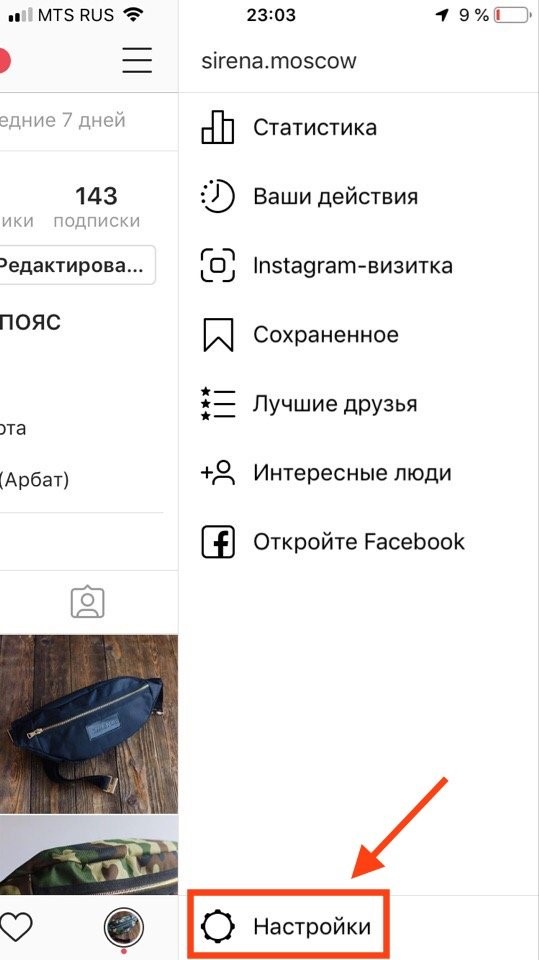
Найти меню «Справка», а затем «Справочный центр». Выбрать пункт «Управление аккаунтом» – «Удаление» – «Как удалить профиль».

Следующий шаг – указать причину удаления. Потом ввести пароль, и выбрать пункт «Безвозвратно удалить мою страницу».
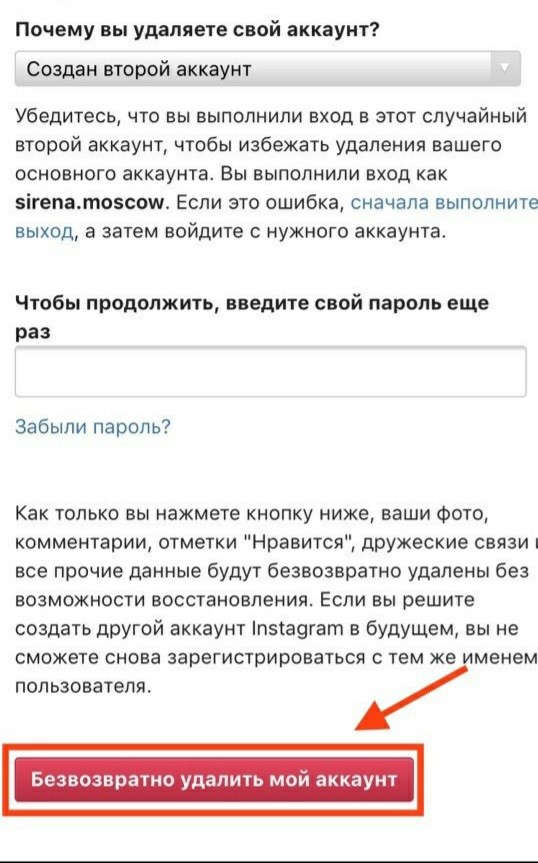
После проделанных действий восстановить учетную запись будет невозможно. Исчезнут все записи и материалы. Восстановить профиль уже нельзя.
Как удалить через iPhone
Инструкция практически идентична и не вызывает сложностей:
- Открыть профиль и пройти авторизацию.
- Следующий этап – зайти в настройки.
- Найти справочный центр, который располагается прямо в разделе «Настройки».
- Тапнуть на эту кнопку. Автоматически откроется ссылка из браузера.
- Следующий шаг – выбрать пункт «Управление аккаунтом».
- Выбрать опцию «Удалить». Перед пользователем появится инструкция с активной ссылкой. Нажать один раз.
- Откроется окно, где необходимо указать причину удаления. После выбрать «Удалить аккаунт». 13540
Видеоинструкция:
Как удалить аккаунт Инстаграм* с телефона навсегда
 Если по той или иной причине вам потребовалось удалить аккаунт Инстаграм* навсегда (закрыть учетную запись), вы можете сделать это с вашего телефона, причем даже в том случае, если приложение не установлено — просто через браузер. Единственное обязательное требование — вы должны помнить или иметь возможность восстановить данные для входа в Instagram*.
Если по той или иной причине вам потребовалось удалить аккаунт Инстаграм* навсегда (закрыть учетную запись), вы можете сделать это с вашего телефона, причем даже в том случае, если приложение не установлено — просто через браузер. Единственное обязательное требование — вы должны помнить или иметь возможность восстановить данные для входа в Instagram*.
В этой инструкции подробно о том, как навсегда удалить аккаунт Instagram* с телефона, если он вам больше не требуется, а также видео инструкция, где весь процесс показан наглядно. Также в контексте руководства может оказаться полезным: Как удалить аккаунт Фейсбук* с телефона, Как восстановить аккаунт Instagram*.
- Как полностью удалить Аккаунт Инстаграм* с телефона
- Видео инструкция по удалению
Удаление аккаунта Instagram* с телефона через приложение или браузер
Как было отмечено, перейти к нужным параметрам для удаления аккаунта в Инстаграме* можно как через приложение, так и через браузер, далее рассмотрено сразу оба варианта. В случае приложения, начните с первого шага, если собираетесь удалить через браузер — начните с 3-го шага:
- В приложении нажмите по значку профиля (внизу справа), затем — по кнопке меню справа вверху. В открывшемся меню нажмите по пункту «Настройки».

- В настройках выберите «Справка» — «Справочный центр». В браузере на телефоне откроется сайт справочного центра Инстаграм*, перейдите к шагу 5.

- В любом браузере на телефоне в адресную строку введите instagram.com* и выполните вход под вашим аккаунтом, который вы планируете удалить (могут не потребовать, если входили в него ранее).
- Вы окажетесь на странице своего профиля в браузере. Нажмите по кнопке настроек слева вверху, а затем откройте пункт «Справочный центр».

- В справочном центре (при необходимости переключите интерфейс на русский язык внизу страницы) перейдите в раздел «Управление аккаунтом» — «Удаление аккаунта».

- На следующей странице, если вы хотите удалить аккаунт Инстаграм* полностью, а не временно, нажмите «Как удалить свой аккаунт», а затем — в первом пункте по ссылке «Перейдите на страницу Удаление аккаунта» (вас могут спросить, нужно ли открыть страницу в браузере или приложении Instagram*, выбор не важен). Укажите причину удаления, введите пароль вашего аккаунта и, в завершение, нажмите кнопку «Безвозвратно удалить мой аккаунт».
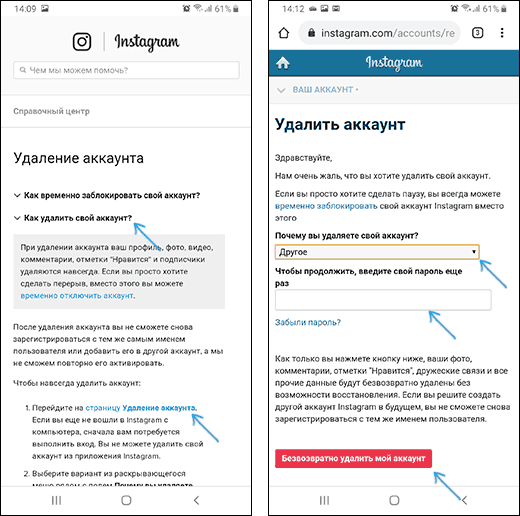
В результате ваша учетная запись Инстаграм* будет полностью удалена, и вы не сможете в неё зайти. Если вам также не нужно приложение на телефоне — удалите его средствами Android или iOS.
Дополнительно, Instagram* позволяет выполнить не полное удаление аккаунта, а лишь временное его отключение с возможностью восстановления (опция доступна там же на странице справки «Удаление аккаунта»).
При использовании этой опции, для всех друзей и подписчиков ваш аккаунт будет похож на удаленный, но ваши фотографии, списки подписчиков и подписок будут сохранены на серверах Инстаграм* с возможностью восстановления.
Видео о том, как полностью удалить аккаунт в Инстаграме* с телефона
Если так будет удобнее — ниже видео, в котором все шаги показаны и пояснены.
Если остаются вопросы об удалении учетной записи, задавайте в комментариях, буду рад помочь.
* Принадлежит Meta Platforms, признана экстремистской организацией, её деятельность запрещена в России
Социальные сети настолько уже стали неотъемлемой частью нашей жизни, что от них периодически откровенно начинаешь уставать. Вы хотите отдохнуть от Instagram? Такое желание вполне можно понять. Но вместо полного удаления приложения или своего профиля попробуйте просто временно деактивировать свою учетную запись в Instagram. Вполне вероятно, что через месяц вы захотите снова воспользоваться услугами этого сервиса. И, войдя в него, вы увидите все свои записи на прежнем месте – как будто и не было простоя.

♥ ПО ТЕМЕ: Как правильно отписаться от человека в Instagram, чтобы он не узнал (чтобы не обидеть).
Временное отключение вашей учетной записи Instagram удаляет профиль из социальной сети на тот период времени, который вам нужен для отдыха от сервиса. Ссылка на ваш профиль в Instagram станет недействительной, пользователи не смогут найти вас в поиске, и они также не смогут связаться с вами. Но эти функции будут восстановлены после повторной активации учетной записи.
Вы можете временно деактивировать свою учетную запись Instagram независимо от того, является ли она личной учетной записью или принадлежит бизнесу.
Как ни странно, вы не сможете отключить свою учетную запись из приложения Instagram на iPhone или Android. Вместо этого вам нужно будет воспользоваться сайтом Instagram.
1. Откройте веб-сайт Instagram на своем компьютере или в браузере смартфона и войдите в систему, используя учетную запись, которую вы хотите отключить.
2. Перейдите на главную страницу профиля и выберите там «Редактировать профиль».

В качестве альтернативы, вы можете перейти прямо по этой ссылке, чтобы попасть сразу на экран редактирования профиля.
3. В этом разделе прокрутите вниз и нажмите на параметр «Временно отключить мой аккаунт».

4. Instagram спросит вас о причине деактивации вашей учетной записи. Можно выбрать варианты из выпадающего меню. Если вам они не подходят, или вы не хотите указывать конкретную причину, то выберите вариант «Другое».
После того, как выбор будет сделан, надо будет ввести в специальное поле свой пароль от Instagram.

5. Теперь снова надо будет нажать на синюю кнопку «Временно заблокировать аккаунт» внизу страницы. И снова Instagram спросит вас о желании продолжить. Осталось лишь нажать кнопку «Да» во всплывающем окне.

Таким образом ваша учетная запись в Instagram будет отключена. На смартфоне в приложении произойдет выход из сервиса. Чтобы убедиться в результате проделанного, вы можете попробовать поискать себя по имени пользователя в Instagram. Сервис сообщит, что пользователь или не существует, или еще ничего не публиковал.

♥ ПО ТЕМЕ: Кэш Instagram на iPhone: где смотреть и как очистить.
Как восстановить свою учетную запись в Instagram
Как мы уже говорили, вся суть временной деактивации аккаунта как раз в том и заключается, что в любой момент можно вернуться к услугам сервиса и заново активировать отключенную ранее учетную запись. Все, что вам понадобится – имя пользователя Instagram и пароль. Если вы его забыли, то можете попробовать сбросить его.
Откройте приложение Instagram на вашем iPhone или Android-устройстве или перейдите на веб-сайт Instagram.
Просто войдите в Instagram под своим именем пользователя, введя пароль.
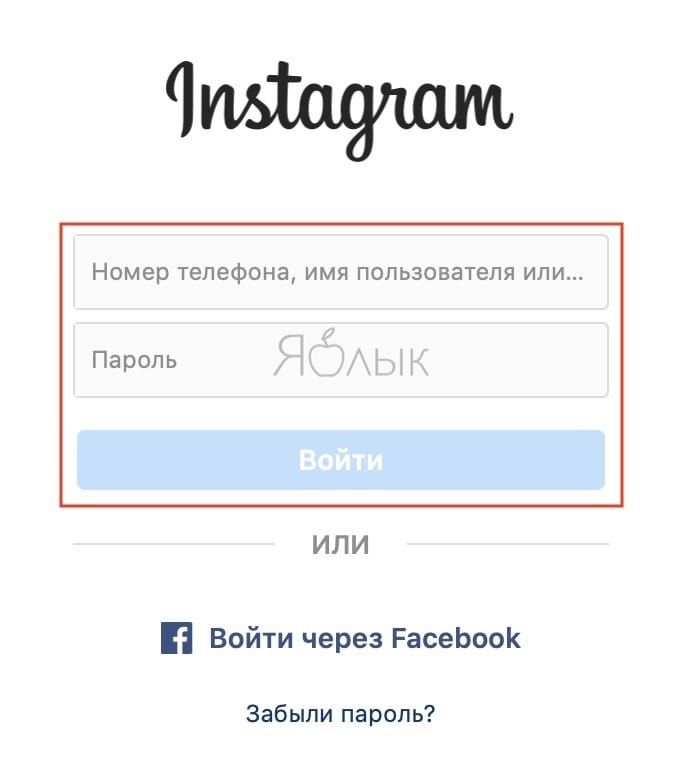
Ваша учетная запись будет мгновенно восстановлена и доступна, как и прежде. Ради дополнительной безопасности мы все же рекомендуем изменить свой пароль в Instagram после повторной активации аккаунта.
Смотрите также:
- Уведомления в Instagram: как правильно настраивать (включать / отключать), чтобы сохранить батарею и нервы.
- У кого больше всех подписчиков в Инстаграм – 40 самых популярных аккаунтов.
- Как смотреть, когда пользователь заходил в Instagram и как это отключить.
